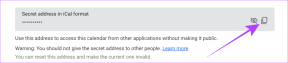Canva εναντίον Adobe Spark: Ποια εφαρμογή Web Design είναι καλύτερη;
Miscellanea / / November 29, 2021
Το Canva είναι ένα από τα πιο δημοφιλή εργαλεία σχεδίασης γραφικών στο διαδίκτυο. Με την ορδή των ελκυστικών προτύπων και εργαλείων του, μπορείτε να δημιουργήσετε σχεδόν οτιδήποτε θέλετε, ξεκινώντας από τα σχολικά έργα και τελειώνοντας με αναρτήσεις στα μέσα κοινωνικής δικτύωσης. Ο λόγος που έχει μια εξίσου καλή εφαρμογή τηλεφώνου είναι το cherry από πάνω.

Το Adobe Spark είναι μια άλλη εφαρμογή Ιστού που σας επιτρέπει να δημιουργείτε εξίσου ελκυστικά γραφικά. Και όπως το αντίστοιχο του, έχει επίσης μια σειρά εργαλείων και προτύπων που κάνουν τη διαδρομή να αξίζει τον κόπο.
Ως εκ τούτου, σε αυτήν τη σημερινή ανάρτηση, θα συνδυάσουμε το Canva και το Adobe Spark μεταξύ τους και θα δούμε ποια εφαρμογή Ιστού είναι η καλύτερη μεταξύ των δύο.
Αφήστε το παιχνίδι να ξεκινήσει.
Σημείωση: Αυτή η σύγκριση θα επικεντρωθεί μόνο στη δημιουργία εικόνων.
1. Επιλογές προμήθειας εικόνας
Εάν δεν είστε φωτογράφος, είναι λίγο δύσκολο πηγή εικόνες χωρίς δικαιώματα. Και ακόμα κι αν το κάνατε, θα ήταν πολύ δύσκολο να βρείτε μια εικόνα που ταιριάζει με την εργασία που έχετε. Τότε είναι που οι ιστότοποι προμήθειας εικόνων χρησιμοποιούνται πολύ.
Το καλό με το Canva είναι ότι έχει αρκετά καλά πρόσθετα προμήθειας εικόνας στην εφαρμογή Ιστού του. Είτε πρόκειται για ένα GIF που θέλετε να ενσωματώσετε είτε για μια φωτογραφία από το Pixabay, το μόνο που έχετε να κάνετε είναι να κάνετε κλικ στο κουμπί Περισσότερα και να επιλέξετε την επιλογή σας.


Μπορείτε ακόμη να χρησιμοποιήσετε το Facebook και Φωτογραφίες Instagram για να δημιουργήσετε οπτικά εντυπωσιακές εικόνες. Συνδέστε τους διαφορετικούς λογαριασμούς και ξεκινήστε.
Αν και το Adobe Spark σάς επιτρέπει να επιλέξετε από μια ορδή στοκ φωτογραφιών από το Pixabay και το Unsplash, η διαδικασία δεν είναι τόσο εύκολη όσο η Canva. Για παράδειγμα, εάν πρέπει να προσθέσετε μια νέα εικόνα, δεν υπάρχει εύχρηστο κουμπί στο αριστερό/δεξιό πλαίσιο για να κάνετε τη δουλειά αμέσως. Αντίθετα, θα πρέπει να επιλέξετε την επιλογή Εύρεση δωρεάν φωτογραφιών, να προσθέσετε τον τύπο της εικόνας σας και στη συνέχεια να τον αναζητήσετε.

Από την άλλη πλευρά, υπάρχουν πολλές επιλογές πηγής εικόνας όπως Adobe Stock, Creative Cloud, Lightroom, Dropbox και Google Drive. Αυτό είναι ένα πλεονέκτημα, καθώς σας επιτρέπει να χρησιμοποιείτε τις εικόνες σας χωρίς την ταλαιπωρία να κατεβάσετε τις εικόνες σας και μετά να τις ανεβάσετε ξανά.
Νικητής: Σχεδιάζω
2. Γραμματοσειρές και Τυπογραφία
Οι γραμματοσειρές είναι ένας πολύ καλός τρόπος για να κάνετε τις εικόνες και τα γραφικά σας να ξεχωρίζουν από τα υπόλοιπα. Στο Spark, μπορείτε να μπερδέψετε με πολλές διαφορετικές γραμματοσειρές και στυλ.

Εκτός από τις τυπικές γραμματοσειρές, μπορείτε επίσης να χρησιμοποιήσετε πακέτα γραμματοσειρών Adobe όπως Bungee, Acumin και Fira Sans. Ωστόσο, πρέπει να ενεργοποιήσετε τα πακέτα για να μπορέσετε να τα χρησιμοποιήσετε.

Αλλά το χαρακτηριστικό που αγαπώ περισσότερο είναι το Πρωτεύον και το Δευτερεύον Στυλ Κειμένου. Αυτό σας επιτρέπει να διαιρέσετε το κείμενό σας σε δύο οικογένειες γραμματοσειρών, που σημαίνει ότι μπορείτε να έχετε δύο διαφορετικές γραμματοσειρές σε μία γραμμή κειμένου. Ναι, δεν χρειάζεται πλέον η ανάμειξη με διαφορετικά πλαίσια κειμένου. Αλλά ναι, αν θέλετε ένα απόσπασμα κειμένου να είναι τυλιγμένο μέσα σε ένα κουτί, το Spark σάς δίνει την επιλογή να επιλέξετε ανάμεσα σε μια ντουζίνα διαφορετικά σχήματα.

Εκτός από αυτό, έχουμε τυπικές λειτουργίες όπως απόσταση, στοίχιση, προσαρμογή, αδιαφάνεια, σχήμα κειμένου, εφέ κ.λπ. Στο τέλος της ημέρας, εάν θέλετε το γραφικό σας να έχει ένα μοναδικό σώμα κειμένου, θα πρέπει να καταβάλετε σημαντικές προσπάθειες — είτε πρόκειται για το σχήμα πίσω από το κείμενο είτε για το χρώμα του κειμένου.
Και όσον αφορά τις γραμματοσειρές στο Canva, επιτρέψτε μου να σας πω ότι υπάρχει μια πληθώρα γραμματοσειρών. Από επίσημες γραμματοσειρές έως κομψές, μπορείτε να επιλέξετε από οποιαδήποτε από αυτές. Μπορείτε ακόμη και να ανεβάσετε μια προσαρμοσμένη γραμματοσειρά εάν είστε χρήστης επί πληρωμή.

Ωστόσο, όσον αφορά το στυλ, το Canva εστιάζει περισσότερο σε στυλ κειμένου παρά σε δευτερεύουσες ή κύριες γραμματοσειρές. Έτσι, εάν η κάρτα σας λέει Καλά Χριστούγεννα, μπορείτε απλώς να επιλέξετε ένα στυλ κειμένου από τη βιβλιοθήκη που ταιριάζει στο θέμα, αντί να αναζητήσετε την τέλεια γραμματοσειρά.

Νικητής: Canva, για τη βιβλιοθήκη διαφορετικού στυλ κειμένου.
3. Πρότυπα και θέματα
Θυμηθείτε το διάσημο ρητό: Μόνοι μπορούμε να κάνουμε τόσο λίγα. μαζί μπορούμε να κάνουμε τόσα πολλά»; Λοιπόν, θα ήθελα να σκεφτώ τα πρότυπα ως τέτοια. Εδώ, η συνδυασμένη προσπάθεια της δημιουργικότητάς σας και του προτύπου μπορεί να αποδώσει μερικά πραγματικά όμορφα γραφικά.
Όταν πρόκειται για το Canva, σας δίνει μια ποικιλία επιλογών. Στο πρώτο βήμα, μπορείτε να επιλέξετε το πραγματικό πρότυπο (αναρτήσεις στο Facebook, ανάρτηση Instagram ή banner YouTube).

Στη συνέχεια, μπορείτε να επιλέξετε το θέμα της ανάρτησης όπως Αγάπη, Καλοκαίρι ή Ταξίδι. Έχοντας κάνει αυτό, η Canva θα δώσει μια πληθώρα από στυλ που ανήκουν στη συγκεκριμένη κατηγορία. Έτσι, το μόνο που έχετε να κάνετε είναι να επιλέξετε ένα και να ξεκινήσετε. Από τη θέση των στοιχείων μέχρι το κείμενο και το χρώμα, μπορείτε να κάνετε πολλά με αυτό.


Το Adobe Spark παίζει ένα ελαφρώς διαφορετικό παιχνίδι όσον αφορά τα πρότυπα. Αντί να επιλέξετε το πρότυπο και, στη συνέχεια, το στυλ, μπορείτε να επιλέξετε τον τύπο του γραφικού στο πρώτο βήμα, καθιστώντας έτσι εύκολο για το τμήμα σχεδίασης αργότερα. Hack παραγωγικότητας; Μάλιστα κύριε!

Επίσης, μπορείτε πάντα να παίξετε με παραλλαγές της ίδιας εικόνας. Σε αντίθεση με το Canva, το οποίο αλλάζει τη βασική εικόνα όταν κάνετε κλικ σε μια παραλλαγή, το Spark σάς επιτρέπει να παίζετε με προκαθορισμένα στυλ και παραλλαγές μέσα στο ίδιο πρότυπο.
Νικητής: Spark, για την απέριττη προσέγγισή του.
4. Εργαλεία Μορφοποίησης
Όταν μιλάμε για ένα εργαλείο γραφικών, οι επιλογές μορφοποίησης είναι ένα από τα πιο σημαντικά εργαλεία. Ευτυχώς, τόσο το Spark όσο και το Canva σάς επιτρέπουν να παίζετε με τα ίδια εργαλεία όπως η αλλαγή του μεγέθους της γραμματοσειράς, της ευθυγράμμισης και της θέσης ή η περιστροφή ενός συγκεκριμένου στοιχείου του προτύπου.
Ένα πράγμα που ξεχώρισε είναι η επιλογή Replace Image του Adobe Spark. Φυσικά, αυτή η δυνατότητα είναι για τη βασική εικόνα ενός προτύπου. Εάν δεν είστε ικανοποιημένοι με την τρέχουσα, απλώς κάντε κλικ στο κουμπί Αντικατάσταση εικόνας και το εργαλείο θα κάνει την υπόλοιπη δουλειά της επιλογής μιας εικόνας που ταιριάζει με το τρέχον πρότυπο σας. Cool, θα έλεγα.


Αυτή η δυνατότητα λειτουργεί ακόμη και για εικονίδια και μικρά κλιπ. Ενώ η αντικατάσταση της βασικής εικόνας στα πρότυπα Canva είναι μια εύκολη υπόθεση (με μεταφορά και απόθεση), θα πρέπει να αναζητήσετε την αντικατάσταση με μη αυτόματο τρόπο.
Εκτός από αυτό, και τα δύο εργαλεία σάς επιτρέπουν να εφαρμόζετε φίλτρα στις βασικές εικόνες. Το Adobe Spark σας επιτρέπει να θολώσετε μια εικόνα. Επιπλέον, μπορείτε να περικόψετε ή να ισιώσετε τις εικόνες σας.
Νικητής: Σπίθα.
5. Διατάξεις
Αυτό είναι ένα από τα αγαπημένα μου χαρακτηριστικά του Adobe Spark. Εάν το πρότυπό σας περιέχει πλέγματα, το Spark προτείνει αυτόματα έναν καλό αριθμό διαφορετικών διατάξεων και σχεδίων. Και το καλό είναι ότι οι προτάσεις είναι έξυπνες, έχοντας κατά νου την προεπιλεγμένη διάταξη και την χρωματική παλέτα. Επιπλέον, μπορείτε επίσης να ανακατέψετε τα διαφορετικά πλέγματα μιας συγκεκριμένης διάταξης.

Ναι, το Canva έχει πλέγματα, χρησιμοποιώντας τα οποία μπορείτε να φτιάξετε ένα γρήγορο κολάζ. Επιπλέον, μπορείτε ακόμη και να προσαρμόσετε τα πλέγματα σύροντας τις λαβές. Αλλά στο τέλος της ημέρας, δεν είναι διασκεδαστικά. Δεν έχει την ίδια ιδιορρυθμία με το Adobe Spark. Η ευκολία με την οποία κάνει το Spark είναι απλά εκπληκτική.
Νικητής: Σπίθα.
6. Οργάνωση φακέλου και εικόνας
Η οργάνωση φακέλων στο Canva είναι μια επαγγελματική δυνατότητα. Εάν διαθέτετε την επαγγελματική έκδοση του Canva, όχι μόνο μπορείτε να τακτοποιήσετε τις φωτογραφίες που αγοράσατε σε έναν φάκελο, αλλά μπορείτε επίσης να δημιουργήσετε άλλους φακέλους για να οργανώσετε την εργασία σας.

Αυτό σημαίνει ότι δεν χρειάζεται να κάνετε κύλιση στην αρχική σελίδα για να εντοπίσετε τις αναρτήσεις σας στο Instagram ή τις εικόνες εξωφύλλου στο Facebook. Αυτή η δυνατότητα είναι ένα hack παραγωγικότητας για ισχυρούς χρήστες.
7. Στάθμη ύδατος
Δεν μου αρέσει να εμφανίζω το όνομα των εργαλείων που χρησιμοποιώ καθημερινά. Γενικά, μου αρέσει να το κρατάω ως μυστικό μου εργαλείο. Ωστόσο, σε πολλές περιπτώσεις, για τα περισσότερα εργαλεία freemium, το μικροσκοπικό υδατογράφημα στη γωνία χαρίζει το παιχνίδι μου.

Ευτυχώς, για μένα, η Canva δεν βάζει υδατογραφήματα στις εικόνες και τα γραφικά της ακόμα κι αν βρίσκεστε στο δωρεάν πρόγραμμα. Αυτό ισχύει εφόσον δεν χρησιμοποιείτε κανένα από τα μη δωρεάν στοιχεία (ένα μικρό εικονίδιο κορώνας υποδηλώνει μη δωρεάν αντικείμενα). Μπορείτε ακόμη και να δημιουργήσετε δύο διαφορετικά γραφικά σε μία σελίδα χωρίς να ανησυχείτε για το υδατογράφημα.
Σε αντίθεση με αυτό, το Spark σφραγίζει μια μικροσκοπική σφραγίδα στις γωνίες των γραφικών σας.

Αν και αφαιρείται εύκολα, θα πρέπει να κάνετε το επιπλέον μίλι κάνοντας κλικ σε αυτό και να περνάτε από τη σελίδα τιμών της Adobe κάθε φορά.
Νικητής: Canva
8. Επιλογές λήψης
Τώρα, ας μιλήσουμε για τις επιλογές λήψης. Το Spark σας δίνει τρεις επιλογές - PNG, PDF και JPG. Ενώ το Canva έχει τις ίδιες επιλογές, παρέχει επίσης το πρόσθετο πλεονέκτημα της λήψης μιας εικόνας ως αντίγραφο εκτύπωσης PDF.

Εάν θέλετε να εκτυπώσετε ένα συγκεκριμένο γράφημα, αυτή είναι η επιλογή που πρέπει να ακολουθήσετε.
Νικητής: Σχεδιάζω.
9. Διαχείριση χρόνου
Τελευταίο αλλά εξίσου σημαντικό, ας μιλήσουμε για την απρόσκοπτη χρήση αυτών των εργαλείων. Το Canva είναι γρήγορο. Είναι εξαιρετικά γρήγορο. Επιλέγετε ένα στοιχείο φωτογραφίας και το ίδιο θα είναι αμέσως ορατό στο κάδρο σας (εφόσον είστε σε μια αξιοπρεπή σύνδεση στο Διαδίκτυο).

Σε αντίθεση με αυτό, το Spark χρειάζεται λίγο περισσότερο χρόνο. Είτε επιλέγετε μια εικόνα ή ένα πρότυπο είτε για να ανακατεύετε τα στοιχεία ενός κολάζ, τα 4-5 δευτερόλεπτα που χρειάζονται μπορεί να είναι αρκετά ενοχλητικά μακροπρόθεσμα.
Νικητής: Canva.
Ετυμηγορία: Canva
Ναι, το Adobe Spark έχει διάφορες δυνατότητες. Είτε δημιουργεί ένα κολάζ είτε ένα απλό infographic, αυτή η εφαρμογή Ιστού κάνει πολλά πράγματα δυνατά. Επιπλέον, το γεγονός ότι μπορείτε να έχετε πρόσβαση στα γραφικά σας ακόμη και από το κινητό σας είναι το cherry στην κορυφή. Δεν μπορούσα να αναγκάσω τον εαυτό μου να στραφώ σε αυτό εντελώς για το λόγο ότι χρειάζεται λίγος χρόνος περισσότερο για την απόδοση των γραφικών ή για τη λήψη του γραφικού. Ωστόσο, αυτή είναι η γνώμη μου.
Η Canva, από την άλλη πλευρά, έχει εισαγάγει δεκάδες διαφορετικά γραφικά, αλλά σας επιτρέπει επίσης να ανακατεύεστε με εκατοντάδες πρότυπα σε διάφορες αποχρώσεις και στυλ. Και το καλύτερο είναι ότι όλα είναι funky και trendy. Με μια λέξη, κατάλληλο για τις αναρτήσεις σας στα social media.
Λοιπόν, με ποιο πρέπει να πάτε; Χρησιμοποιώ το Canva στον υπολογιστή μου και το Adobe Spark στο κινητό μου.
Επόμενο: Αναρωτιέστε πώς να χρησιμοποιήσετε το Adobe Spark στο κινητό σας; Διαβάστε την παρακάτω ανάρτηση για να μάθετε πώς.